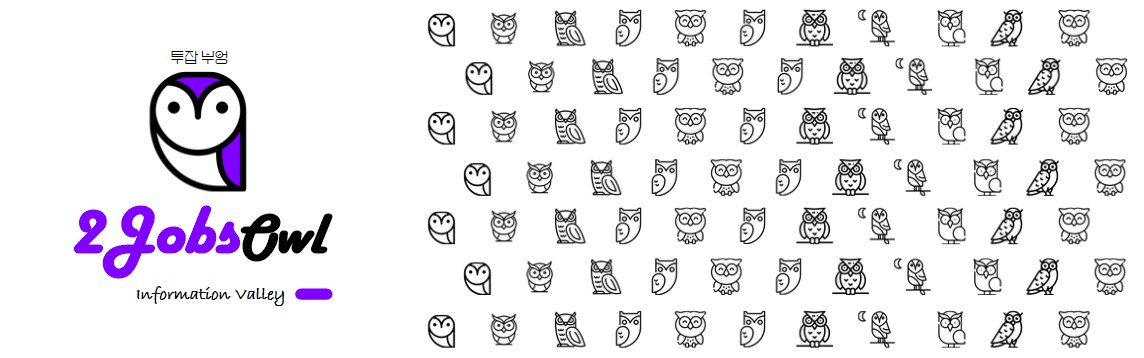

1. 아웃룩(Outlook) TIP
안녕하세요.
투잡부엉입니다.
오늘은 아웃룩 TIP
두 가지를 들고 왔습니다.

첫 번째로는
아웃룩(Outlook) 자동회신 기능입니다.
자동 회신 기능은
보통 회사에서
하루 이상의 국내 해외 출장이나,
장기 휴가 등
메일 업무를 보지
못할 경우가 있습니다.
보통은 메일을 보내고
회신을 기다리는 경우가 있지만,
중요한 메일의 경우에는
대응을 하지 못한다는 걸 상대방에게
반드시 알려야 합니다.
따라서,
회사에서 종종
아웃룩(Outlook) 자동회신
설정을 유용하게
사용하곤 합니다.

두 번째로는
아웃룩(Outlook) 화면의
보기 설정입니다.
회사에서
보통 아웃룩(Outlook)을
살펴보면,
각자 개개인의
취향에 맞춰서 보기 설정을
하게 됩니다.
누군가의 불편한 보기는
저한테 편한 보기가 될 수 있습니다.
아웃룩 보기를
설정하는 방법을
소개해 드리고자 합니다.
그럼!
오랜만에 고고!
2. 아웃룩(Outlook) 자동회신 설정
자!
그럼
또
한번
오랜만에
감정이입을 해보겠습니다.
저는 도시락 업체의
제조부의
땡잡았다 부엉입니다.
운 좋게
해외의 도시락
벤치마킹 건으로
해외 출장을 가게 되었습니다.

해외 출장의
기회는 자주 있지 않죠
자 그럼 기분 좋게
메일 업무를 하지 못한다고
자동회신 설정을
해보도록 하겠습니다.
먼저 자동 회신을
하기 위해서
메뉴에서 파일을 선택합니다.
메뉴 → 파일
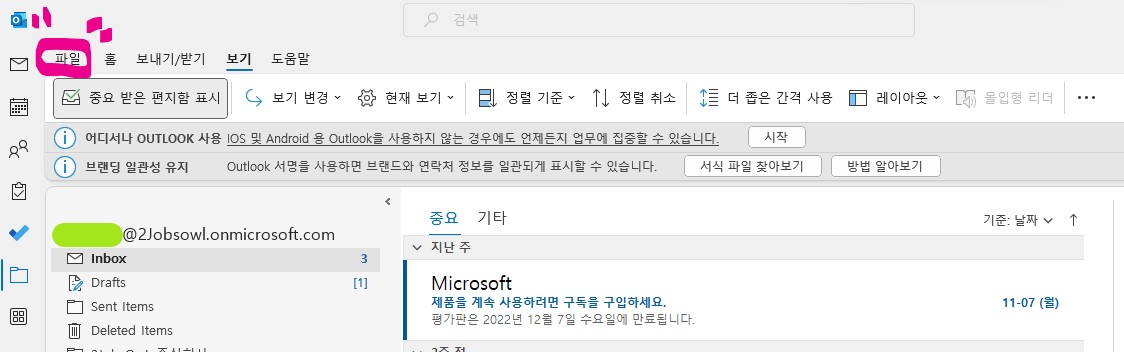
그럼
아래와 같이,
계정 정보가 나오면서
여러 가지 메뉴가 활성화됩니다.
여기서
자동회신
자동회신을 선택합니다.
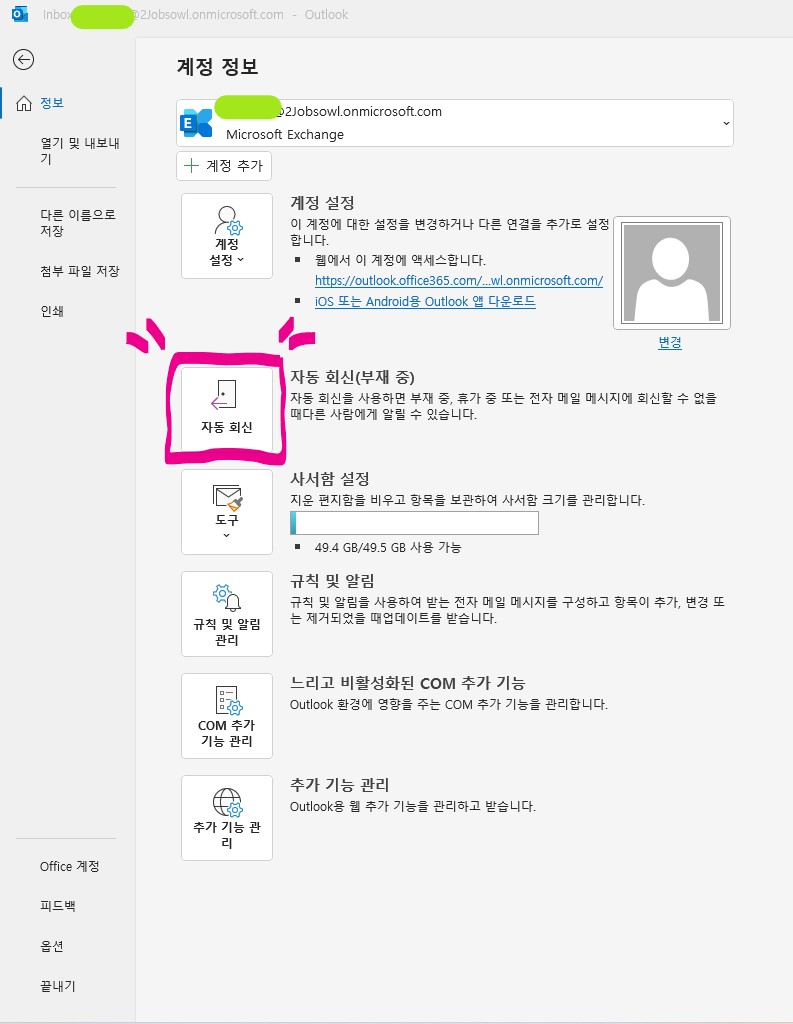
자동 회신을
선택하면,
아래와 같이 설정을 할 수 있게
화면이 활성화됩니다.
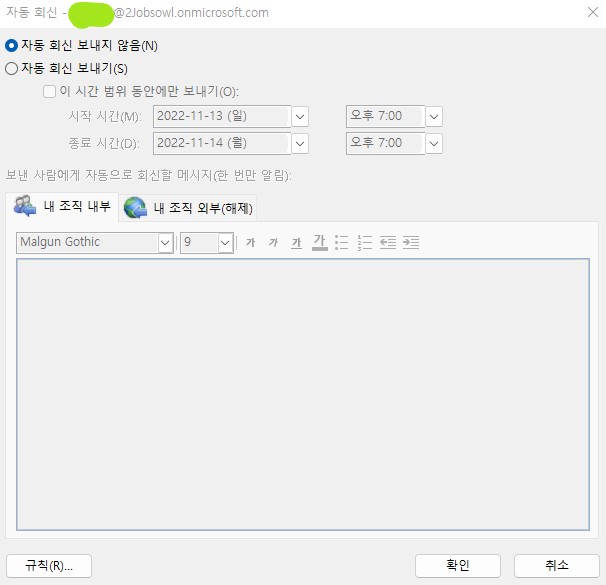
그럼
자동 회신을 하기 위해서
자동 회신 보내기를 선택합니다.
그리고
내가 출장 가는 기간의
시작시간과 종료시간을
설정해줍니다.

그리고
내 조직 외부 설정을
클릭하고
조직 외부 사람들에게 자동회신과
조직 외부의 모든 사람으로 선택합니다.
그다음 가장 중요한
자동회신이 될 메일 내용을 작성합니다.
저는 약간
자랑하는 마음을 담아

작성을 하였습니다.
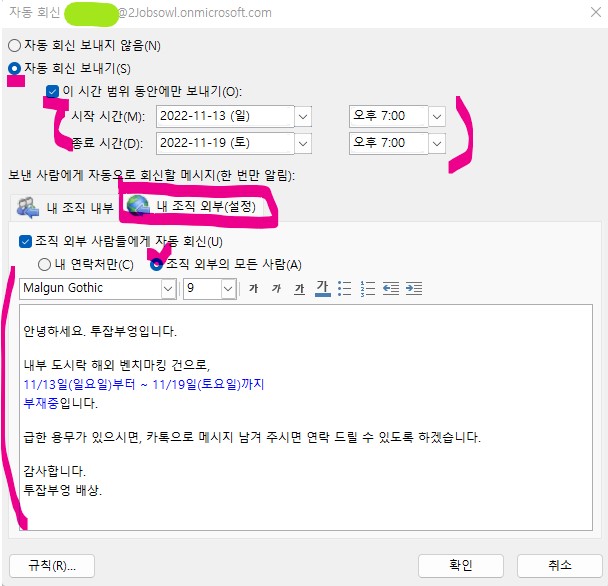
그리고
작성한 메일 내용을 복사하고,
내 조직 내부를 클릭하여,
동일하게 붙여 넣기 해 줍니다.
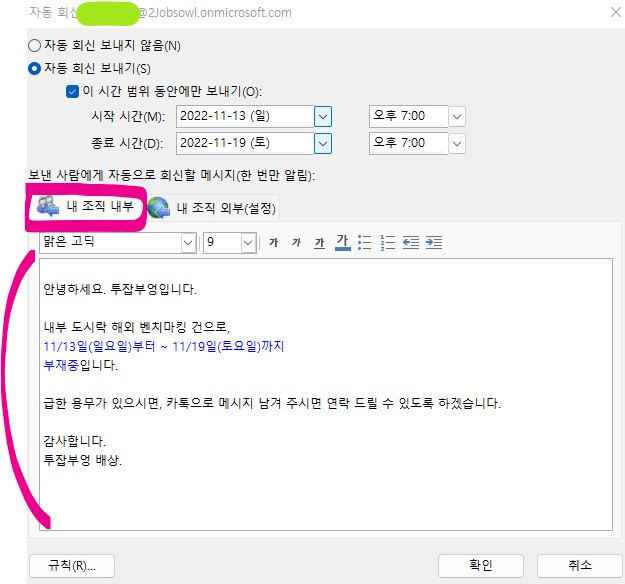
이때 자동 회신에 대해서
규칙을 설정할 수 있는데
규칙 부분은
지난번 제가 소개해 드린 글을
참고하시면,
다양한 규칙으로 자동회신을
설정할 수 있습니다.
신입사원 아웃룩(Outlook) 폴더 정리 방법 및 규칙 사용하기
1. 아웃룩(Outlook) Mail 정리 중요성 안녕하세요. 투잡부엉입니다. 아웃룩 글이 인기가 많아서, 고급 정보를 가지고 찾아왔습니다. 신입사원 때 아웃룩(Outlook) 사용은 익숙하지 않죠 그래서 처음부
infovalley.tistory.com

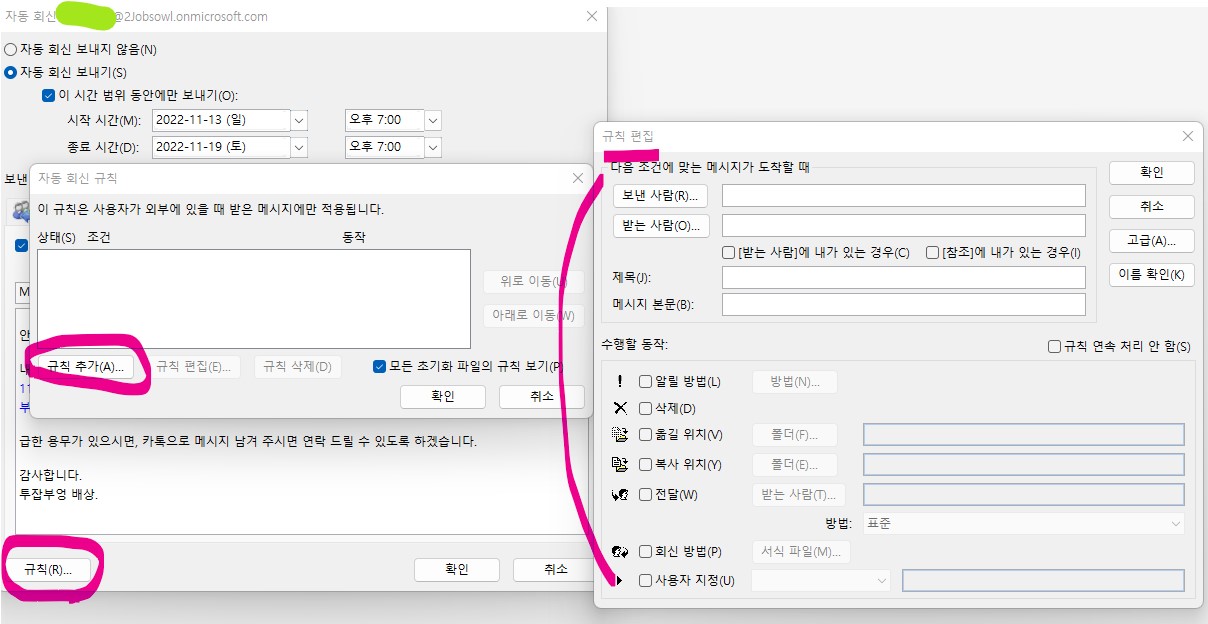
자 모두 설정이 완료되면
아래와 같이,
기존에 자동 회신 부분에
노란색 음영이 생기면서
자동 회신(부재중)
화면이 나타나게 되면서
설정 완료 되게 됩니다.
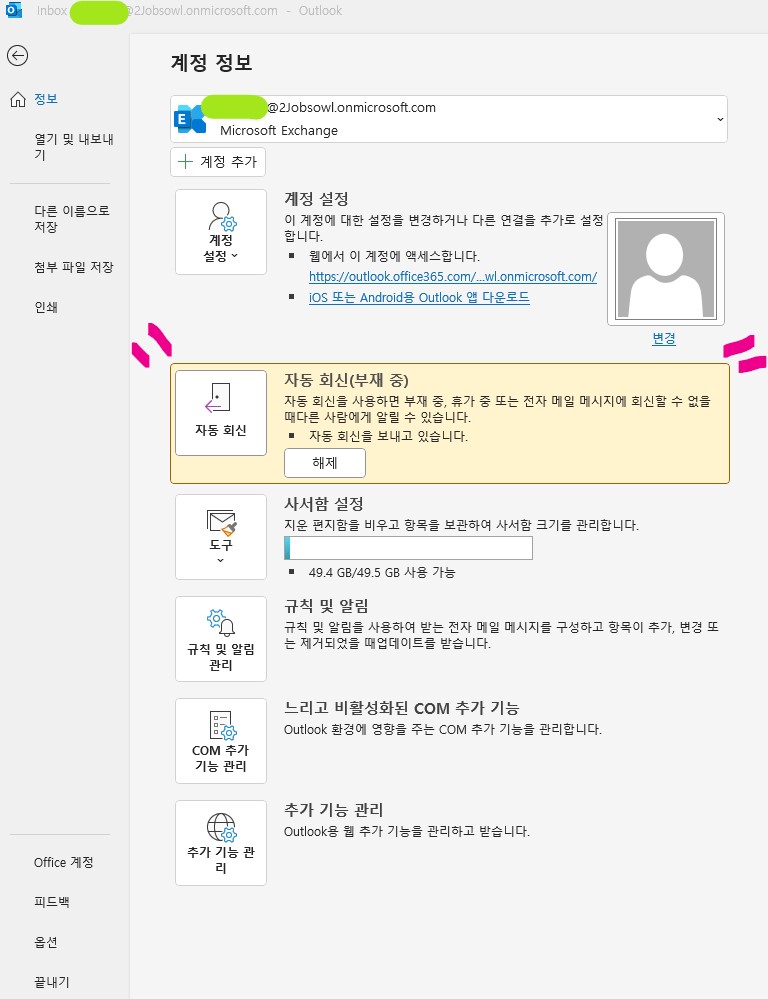
자!
여기서 끝내면
친절한 부엉씨가 아닙니다.
이제 아시는 분들은
아실 거라 믿습니다.
친절한 부엉씨는
신입사원의
이해를 돕기 위해
친절하게 또
테스트를 해봅니다.

자 자동회신이 걸린
저의 메일에
도시락 품질부 매의 눈 부엉이
긴급 VOC 관련
4M 자료 요청이 왔습니다.
메일을
보내보겠습니다.
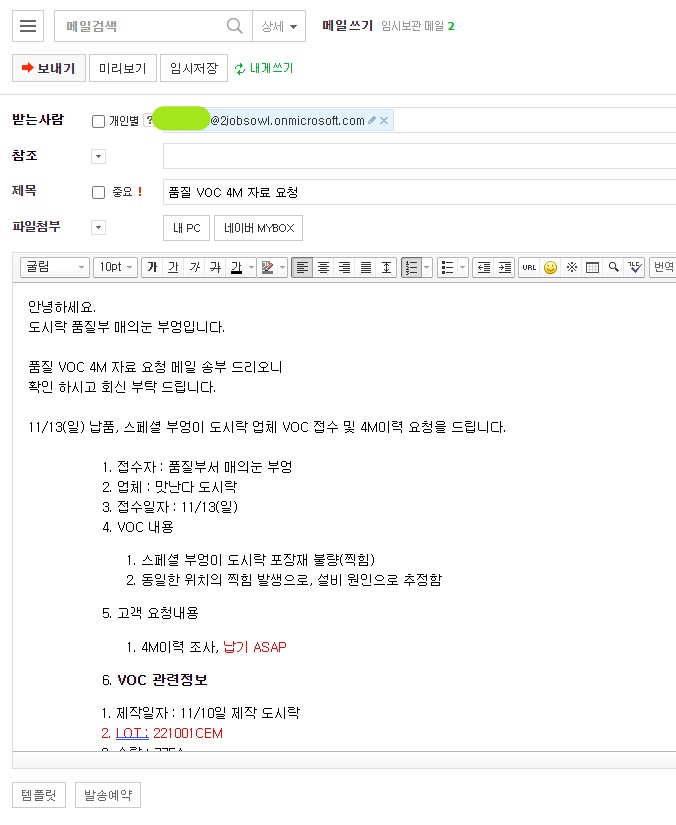
네이버에서
보내자마자
답변이 왔습니다.
Automatic reply:
자동 답변입니다.
이제 제가 설정한
메일이 온 건지 확인만 해보면 됩니다.
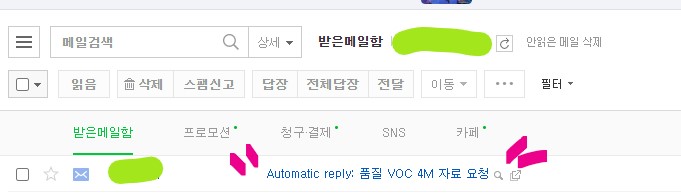
짜잔!
답변이 왔습니다.
저는 해외 벤치마킹 중입니다.
물론 해외 업무도 중요하지만
주변 볼거리를 즐길
자격도 충분합니다.
VOC?
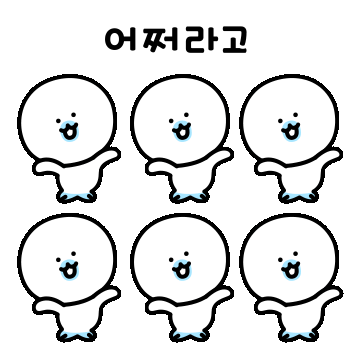

3. 아웃룩(Outlook) 화면 보기 설정
다음은
아웃룩(Outlook)
화면 보기 설정입니다.
먼저
저의 현재 보기를 보여 드리죠
개인별
취향 차가 있기 때문에
여러 가지 해 보시면서
설정해 보시면 됩니다.
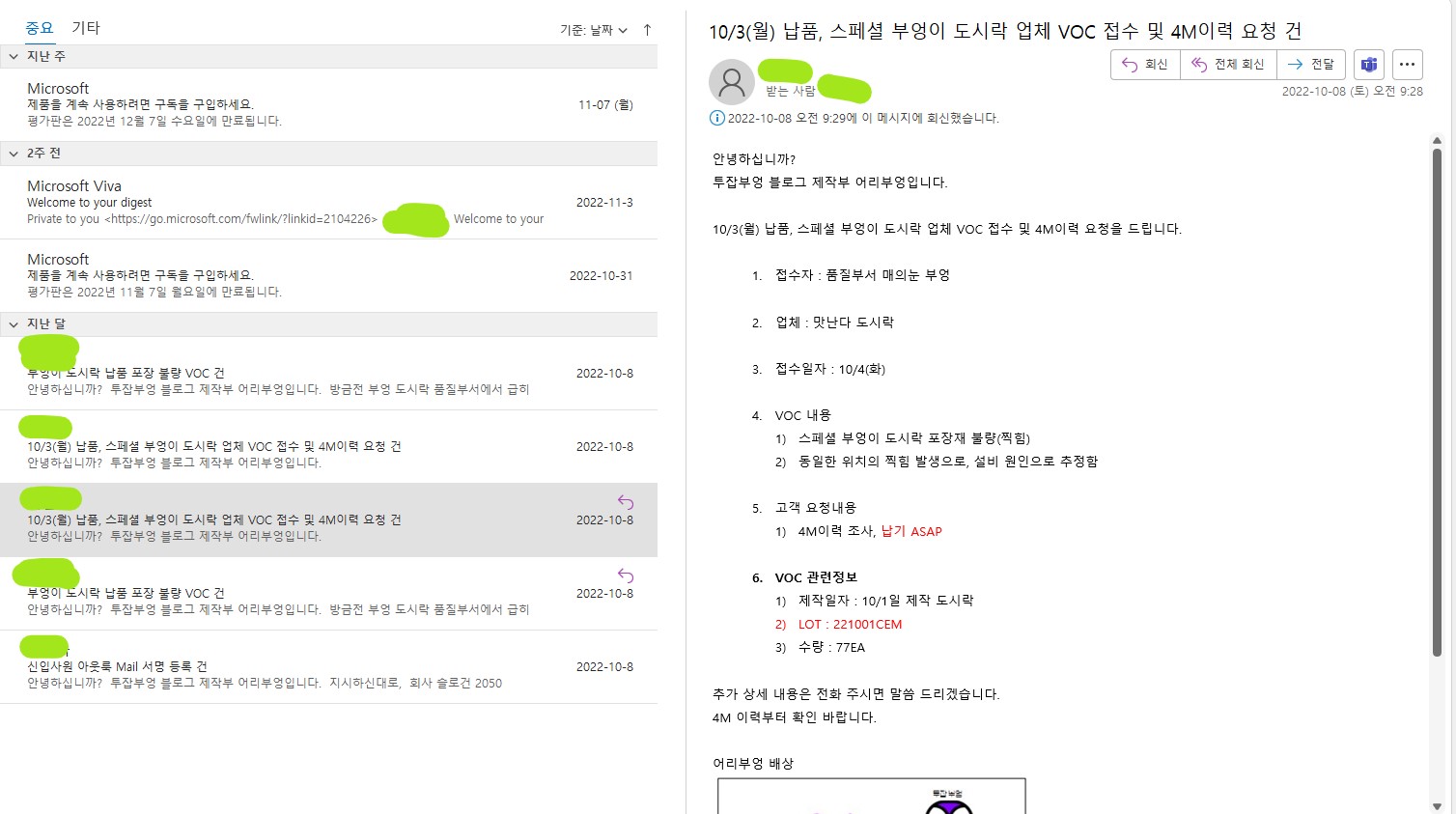
보기 설정은
메뉴 → 보기
이곳에서
보기 변경 및 현재 보기의
설정을 할 수 있습니다.
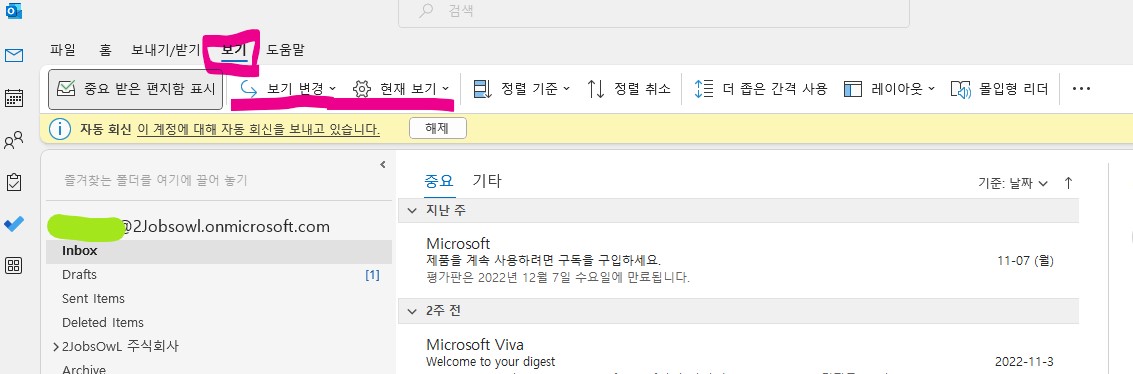
먼저
아래의 경로로 이동합니다.
메뉴 → 보기 → 현재 보기 →보기 설정
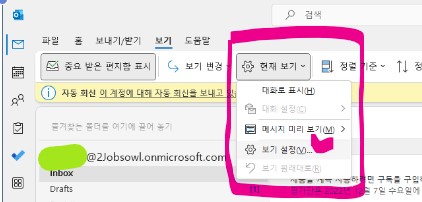
그럼 아래와 같이
고급 보기 설정 : 컴팩트가
활성화됩니다.
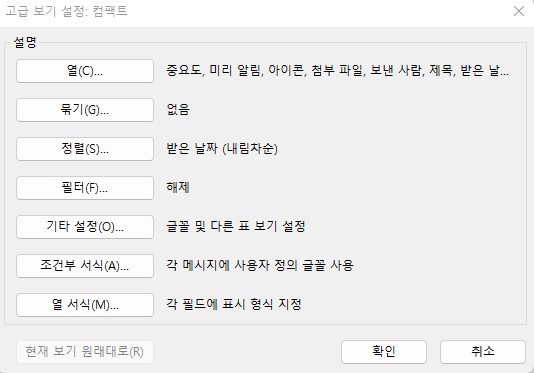
보통 열 부분을
자주 바꾸게 됩니다.
실습 한번 해 보겠습니다.
저는 메시지 플래그와
보낸 날짜를
매번 확인하고자
두 가지를
추가해 보았습니다.
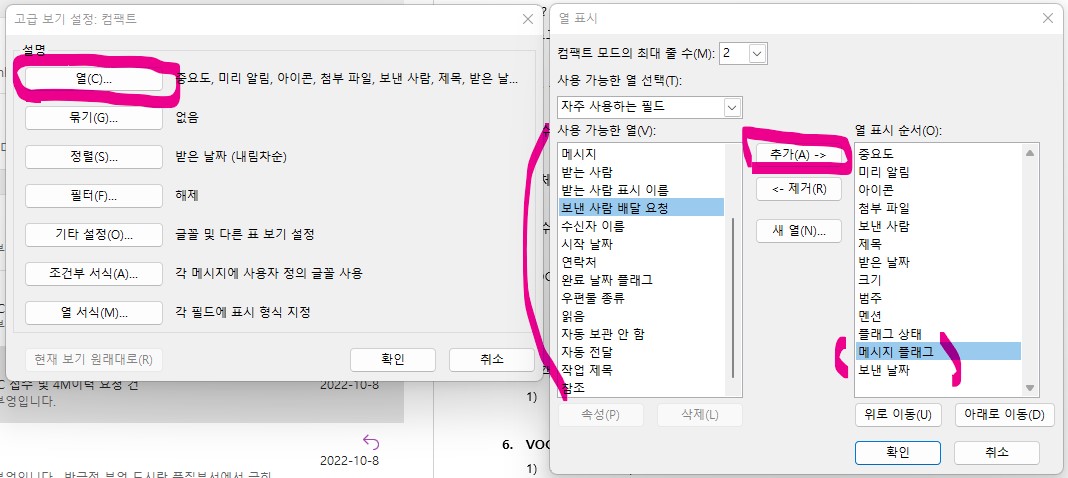
자 그럼
좌측에 메시지 플래그가
생겼습니다.
그래서 저는
중요한 메일을
체크해 두었습니다.
받은 날짜도
추가된 것을
보실 수 있습니다.

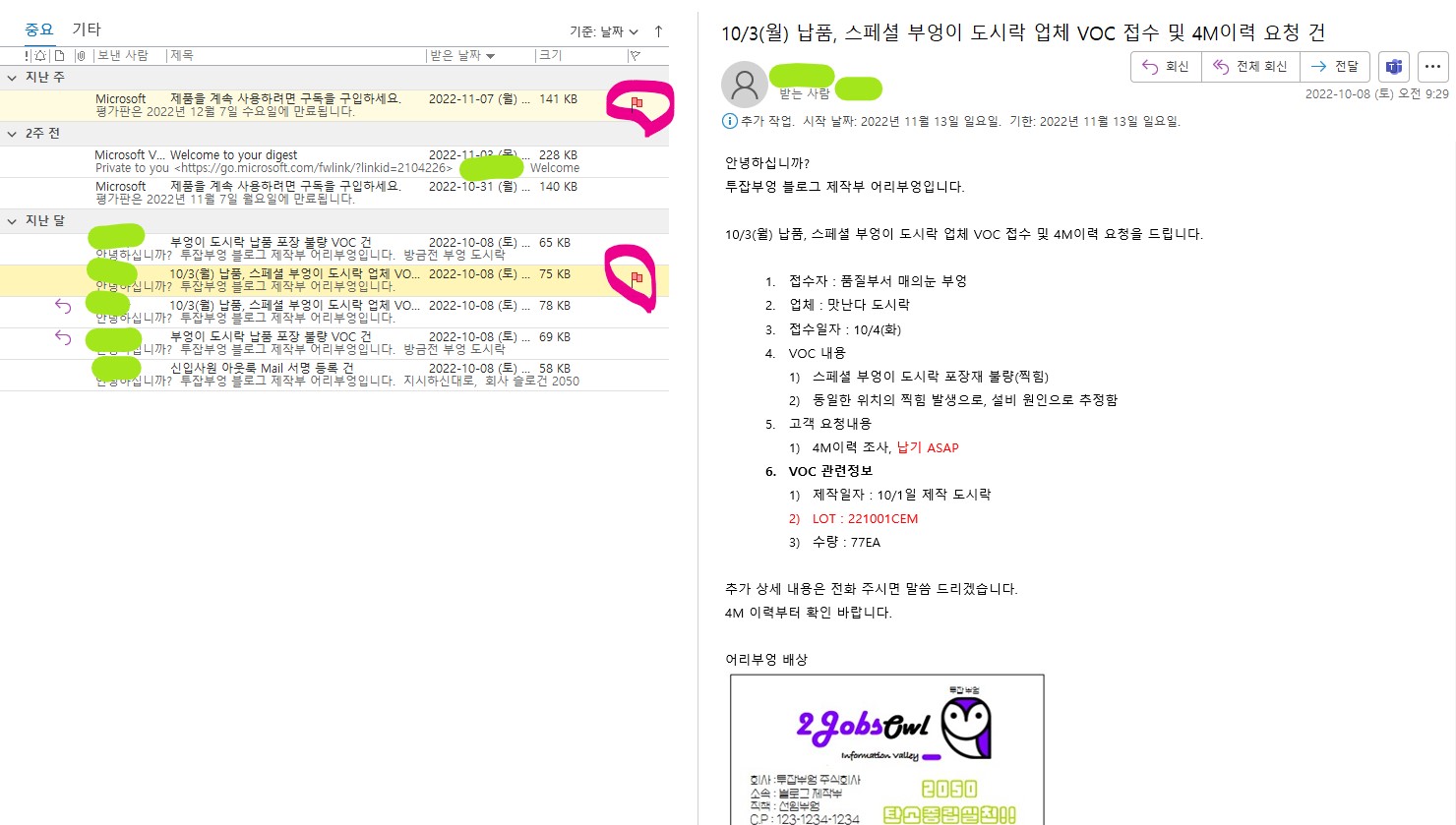
자 이번엔
내가 만든 보기가
나의 눈에
가장 최적화되어있다고
한다면!!
이 보기를
소중하게 잃지 않기 위해서
저장을 하는 방법을
알아보겠습니다.
실제로 보기가
설정해 두어도
변경되는 경우도 종종
경험해 보았고,
최적화 보기를 저장해 두면
쉽게 다시 원래 나의 보기로
설정할 수 있습니다.
메뉴 → 보기 → 보기 변경 → 현재 보기를 새 보기로 저장(S)
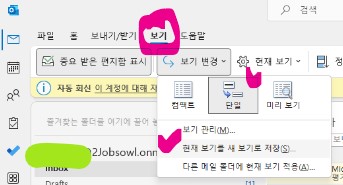
보기 복사에서
새 보기의 이름을 정합니다.
저는 투잡부엉 보기로
작성하고,
모든 메일 및 게시 폴더를
선택하고
확인을 누릅니다.
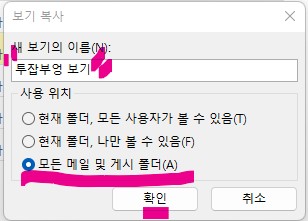
친절한
부엉씨는
보기가 저장되었는지
또
확인해 봅니다.
짜잔!
이제 이 보기는
현재 아웃룩(Outlook)에서
영원히 저장될 겁니다.

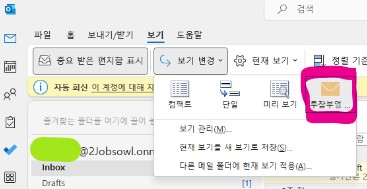
4. 마치며
오늘은
아웃룩(Outlook) 기능에서
자동회신 기능과
화면의 보기 설정에 대해서
알아보았습니다.
회사 업무를
하시면서
종종 사용하게 되는
기능으로
참고하시어
스마트한
메일 업무를 해 보시길
바랍니다.
오늘도 감사하고,
좋은 하루 보내세요.
오늘도 고생 많으셨습니다.

신입사원 아웃룩(Outlook) 메일 서명 설정하기
1. 신입사원 회사 자료 작성 SKILL 안녕하세요. 투잡부엉입니다. 오늘은 회사 아웃룩(Outlook)에 메일 서명 설정하기 방법을 알기 쉽게 알려드리고자 합니다. 소개에 앞서 앞으로 회사 자료 작성 SKILL
infovalley.tistory.com
신입사원 아웃룩(Outlook) 메일 작성방법 및 주의사항
1. 메일(Mail) 작성의 중요성 안녕하세요~! 투잡부엉입니다. 오늘은 우리 신입사원들께 굉장히 강력한!? 정보를 가지고 왔습니다. 바로 회사 업무의 반 이상이라고 해도 과언이 아닐 정도로 메일
infovalley.tistory.com
'신입사원부엉' 카테고리의 다른 글
| 신입사원 PPT(파워포인트) 스킬 - 회사 보고서 작성 TIP (1) | 2022.11.26 |
|---|---|
| 신입사원 PPT(파워포인트) 스킬 - 슬라이드 마스터, 개체삽입하기 (0) | 2022.11.20 |
| 신입사원 엑셀(Excel) 피벗 테이블 사용방법 (0) | 2022.11.06 |
| 신입사원 엑셀(Excel) 기초 - 조건부서식 활용하기 (0) | 2022.11.05 |
| 신입사원 아웃룩(Outlook) 폴더 정리 방법 및 규칙 사용하기 (0) | 2022.10.14 |